Bạn đang chỉ có mỗi một dây mạng trong khi lại có nhu cầu sử dụng Internet từ các thiết bị khác nhau như laptop, điện thoại, máy tính bảng... Phải làm sao bây giờ? Rất đơn giản, bạn hãy biến chiếc laptop của mình thành điểm phát WiFi cùng với tiện ích Connectify Hotspot.
Trước khi đi vào hướng dẫn chi tiết, mình muốn chia sẻ đôi điều về phần mềm phát WiFi Connectify Hotspot này. Phiên bản miễn phí của em nó bị giới hạn khá nhiều tính năng, bạn chỉ đơn thuần là phát được WiFi từ laptop, thay đổi mật khẩu truy cập WiFi và xem/quản lý thiết bị kết nối đến mạng WiFi bạn phát. Mọi thiết lập gần như là không cần thiết hoặc không thể thực hiện. Sau khoảng 30 phút kết nối thì ứng dụng lại tự ngắt và bạn phải kết nối lại. Chưa kể liên tục có cửa sổ hiện ra nhắc bạn cập nhật lên bản tính phí Pro hoặc Max. Mình đã dùng thử khá nhiều ứng dụng phát WiFi, và đây không phải ứng dụng mình thích nhất, nhưng nó lại khá phổ biến. Bạn có thể dùng ad-hoc hoặc MyPublicWiFi, mình thấy tiện và dễ chịu hơn rất nhiều, không bị giới hạn thời gian phát, không pop-up.
Phát WiFi từ laptop bạn làm theo các bước sau:
Bước 1: Tải Connectify Hotspot về máy tính và tiến hành cài đặt:
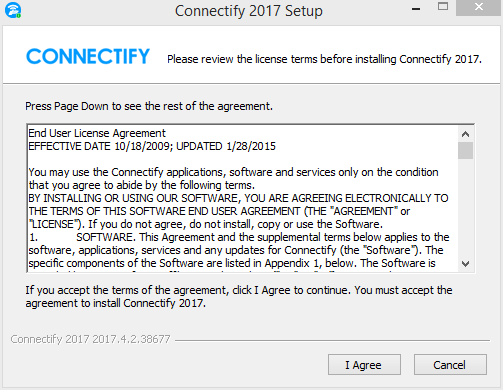
Màn hình sẽ hiển thị như thế này trong quá trình cài Connectify Hotspot:
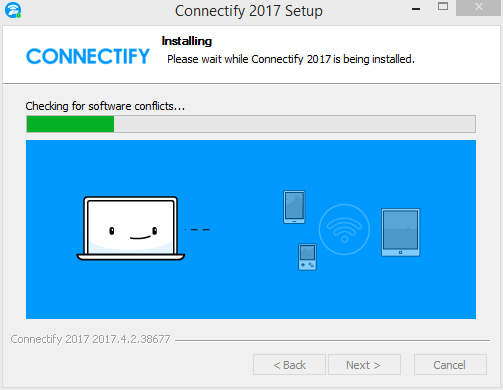
Quá trình cài đặt diễn ra, chương trình yêu cầu bạn cài thêm Microsoft.NET 4.5 nếu trên máy tính chưa có, bạn bấm OK để tiếp tục và tiến hành cài Framework 4.5 cho máy tính.
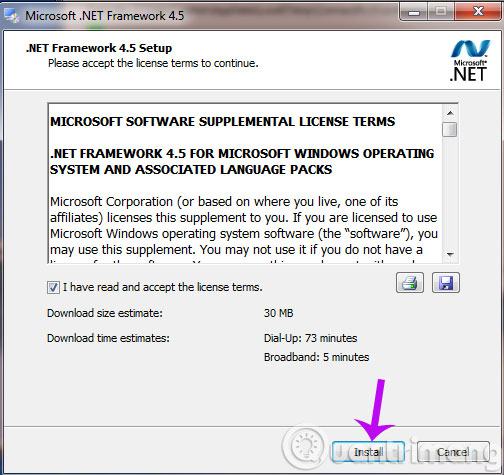
Sau khi quá trình cài đặt kết thúc, bạn cần khởi động lại máy tính để hoàn tất quá trình cài đặt Connectify.
Bước 2: Mở Connectify Hotspot, bạn sẽ nhìn thấy giao diện chính của ứng dụng, chọn Start Hotspot để phát WiFi
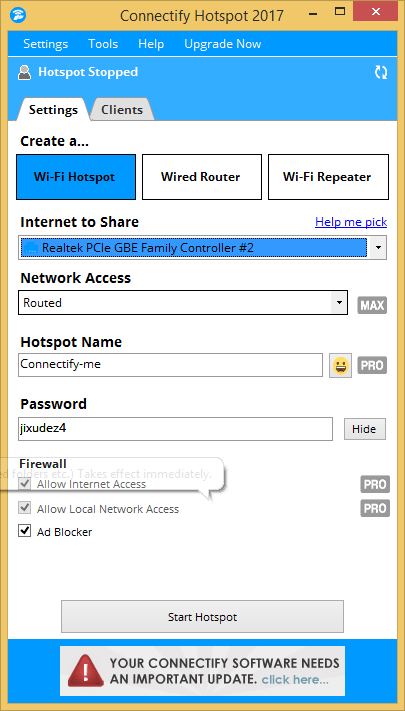
- Hotspot Name: Do là bản miễn phí nên bạn không thể bỏ đi dòng Connectify kia. Một điểm cần lưu ý là bạn sẽ không thể đặt tên điểm phát sóng bằng tiếng Việt có dấu.
- Password: Bạn có thể bỏ trống nếu không cần người truy cập nhập mật khẩu. Nếu xài trong gia đình và không muốn bị xài chùa, bạn nên cài đặt mật khẩu đủ mạnh để bảo mật mạng wifi nhà mình
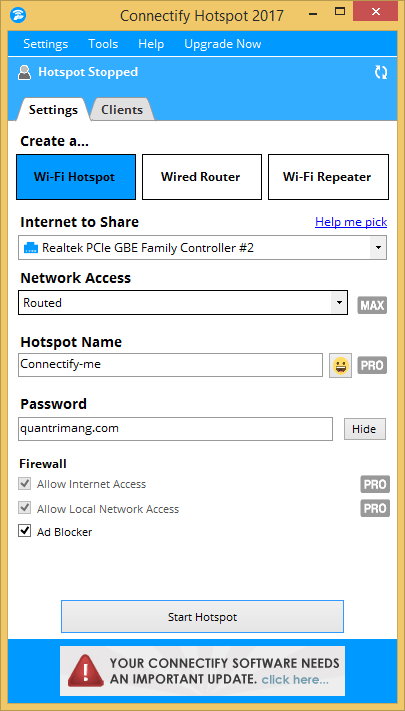
- Internet to Share: Bước này khá quan trọng để các máy truy cập vào điểm phát sóng của bạn có thể truy cập mạng. Bạn phải chọn đúng thiết bị mà mình đang dùng để truy cập mạng. Đối với ai đang dùng ADSL hay cáp quang, tên của thiết bị thường là: Local Area Connection. Đối với ai đang sử dụng 3G hay mạng wifi thì sẽ là Wireless Network Connection,...
Sau khi điền đầy đủ 3 mục trên, các bạn nhấn Start Hotspot để bắt đầu phát WiFi. Nếu muốn xem thiết bị nào kết nối vào mạng bạn đã phát, hãy nhấp vào tab Clients.
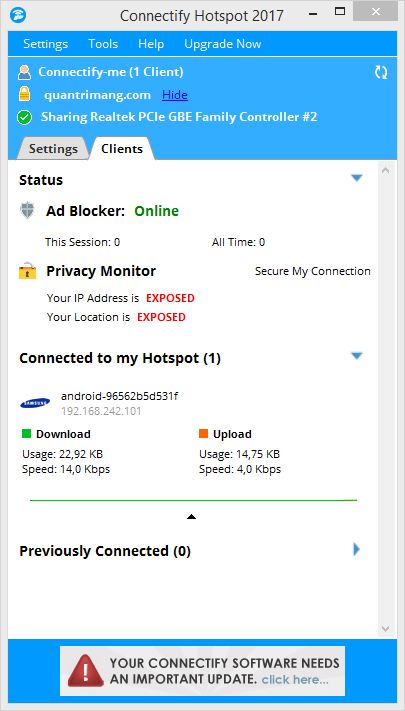
Bước 3: Khi muốn tắt tín hiệu Wifi từ laptop của mình nhấn vào Stop Hotspot.
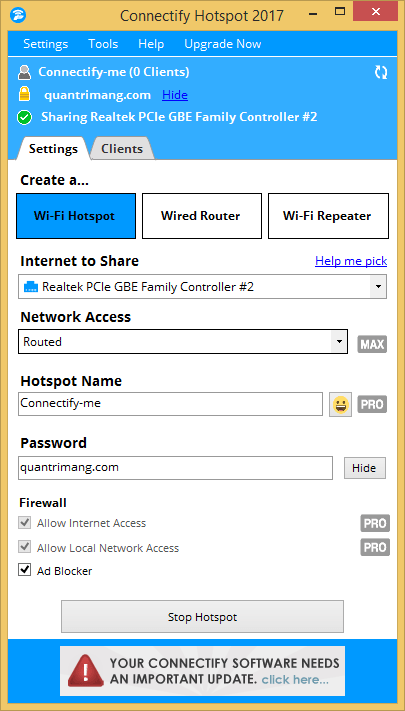
Rất đơn giản mà lại tiện dụng phải không các bạn. Giờ đây bạn thoải mái truy cập WiFi trên nhiều thiết bị khác.
- Hướng dẫn sử dụng Windows 10 làm điểm phát sóng Wifi
- Tạo điểm truy cập Wi-Fi miễn phí trên laptop Windows 7
- Cộng cụ biến laptop Windows 7 thành Wifi Hotspot
Chúc các bạn vui vẻ!
 Công nghệ
Công nghệ  AI
AI  Windows
Windows  iPhone
iPhone  Android
Android  Học IT
Học IT  Download
Download  Tiện ích
Tiện ích  Khoa học
Khoa học  Game
Game  Làng CN
Làng CN  Ứng dụng
Ứng dụng 








 Windows 11
Windows 11  Windows 10
Windows 10  Windows 7
Windows 7  Windows 8
Windows 8  Cấu hình Router/Switch
Cấu hình Router/Switch 









 Linux
Linux  Đồng hồ thông minh
Đồng hồ thông minh  macOS
macOS  Chụp ảnh - Quay phim
Chụp ảnh - Quay phim  Thủ thuật SEO
Thủ thuật SEO  Phần cứng
Phần cứng  Kiến thức cơ bản
Kiến thức cơ bản  Lập trình
Lập trình  Dịch vụ công trực tuyến
Dịch vụ công trực tuyến  Dịch vụ nhà mạng
Dịch vụ nhà mạng  Quiz công nghệ
Quiz công nghệ  Microsoft Word 2016
Microsoft Word 2016  Microsoft Word 2013
Microsoft Word 2013  Microsoft Word 2007
Microsoft Word 2007  Microsoft Excel 2019
Microsoft Excel 2019  Microsoft Excel 2016
Microsoft Excel 2016  Microsoft PowerPoint 2019
Microsoft PowerPoint 2019  Google Sheets
Google Sheets  Học Photoshop
Học Photoshop  Lập trình Scratch
Lập trình Scratch  Bootstrap
Bootstrap  Năng suất
Năng suất  Game - Trò chơi
Game - Trò chơi  Hệ thống
Hệ thống  Thiết kế & Đồ họa
Thiết kế & Đồ họa  Internet
Internet  Bảo mật, Antivirus
Bảo mật, Antivirus  Doanh nghiệp
Doanh nghiệp  Ảnh & Video
Ảnh & Video  Giải trí & Âm nhạc
Giải trí & Âm nhạc  Mạng xã hội
Mạng xã hội  Lập trình
Lập trình  Giáo dục - Học tập
Giáo dục - Học tập  Lối sống
Lối sống  Tài chính & Mua sắm
Tài chính & Mua sắm  AI Trí tuệ nhân tạo
AI Trí tuệ nhân tạo  ChatGPT
ChatGPT  Gemini
Gemini  Điện máy
Điện máy  Tivi
Tivi  Tủ lạnh
Tủ lạnh  Điều hòa
Điều hòa  Máy giặt
Máy giặt  Cuộc sống
Cuộc sống  TOP
TOP  Kỹ năng
Kỹ năng  Món ngon mỗi ngày
Món ngon mỗi ngày  Nuôi dạy con
Nuôi dạy con  Mẹo vặt
Mẹo vặt  Phim ảnh, Truyện
Phim ảnh, Truyện  Làm đẹp
Làm đẹp  DIY - Handmade
DIY - Handmade  Du lịch
Du lịch  Quà tặng
Quà tặng  Giải trí
Giải trí  Là gì?
Là gì?  Nhà đẹp
Nhà đẹp  Giáng sinh - Noel
Giáng sinh - Noel  Hướng dẫn
Hướng dẫn  Ô tô, Xe máy
Ô tô, Xe máy  Tấn công mạng
Tấn công mạng  Chuyện công nghệ
Chuyện công nghệ  Công nghệ mới
Công nghệ mới  Trí tuệ Thiên tài
Trí tuệ Thiên tài